Lenovoのパソコンは、本当に使いやすいですね。
以前はマックブックPROを使っていたのですが、昨年からメインのパソコンをレノボのノートパソコンに変えて、タイピングがかなりしやすくなりました。
ちなみに私はLenovoの13,3型のノートパソコンを1台持っているのですが、仕事の調べ物などでウィンドウが3つ4つ、タブも20個くらい開いていることが多くて見ずらかったので、薄い・軽い・でも大きいパソコンを探していたんですね。
で、やっぱりたどり着いたのは15,6型のアイデアパッドS540でした。
最初に言いますが、私の感想・レビューは、「起動も読み込みも超高速で、作業がはかどるので買って良かった!」です。
後継機種のSlim 550iが販売開始しました!
・ブラックフライデーおすすめYoga
・ブラックフライデーおすすめThinkPad
・Lenovo Yogaセール情報→期間限定価格で販売中!
・週末セール(土日開催)
・新着セール情報
Contents
Lenovo IdeaPad S540(15)レビュー
レノボは台湾の会社で、2004年にIBMからパソコン部門を買収し世界1位2位を争うPC企業になりました。日本ではレノボとNECの合併会社、レノボ・ジャパン株式会社として販売しています。
今回紹介するS540・15,6インチは、こんな人にオススメです。
| ライトユーザー | core i3 メモリ4GB SSD 128GB/256GB /約5万円〜 |
|---|---|
| 画像・動画の編集をする人 | core i5 メモリ8GB SSD 256GB/512GB /約6万円〜 |
| 多くのアプリやウィンドウを開いて作業する人 | core i7 メモリ8G/12GB SSD 1TB / 約9万円〜 |
スペックは以下の様になっています。(スペックは2020年10月現在)
| CPU | Intel core i7-8565U Intel core i3-10110U Intel core i5-10210U Intel core i7-10510U |
|---|---|
| メモリ | 4,8,12GB(最大20GB) |
| ストレージ | SSD 最大1TB |
| ディスプレイ | FHD IPS 光沢なし NTSC 45% NVIDIA GeForce GTX 1650搭載モデルはNTSC 72% |
| グラフィックス | インテルUHDグラフィック NVIDIA GeForce GTX 1650Max-Q |
| 生体認証 | 指紋センサー |
| Office | 搭載可能 |
| バッテリー | 17.3時間 |
| 寸法 | 358x245x16.9㎜ |
| 重さ | 1.8㎏ |
| 保証 | 1年間 |
| 価格 | 5.5万円~ |
私は仕事で使うので最速を求め、intel core i7 メモリ12GB, SSD 1TBを買いました。
まずは言うよりも見てもらったほうが早いので、紹介動画をどうぞ。見たらわかりますが、めちゃくちゃ速いです。
ログイン画面なんて指紋認証なので、ログインしたかどうか見えないくらい速いですよ。
速いでしょ?
シャットダウンも3秒くらいだし、電源押して10秒後にはサクサク動いています。
ここまで速いパソコンに出会ったことが無いんですが・・・。
それでは下記にて、詳しく特徴を紹介します。
動画編集もできる
動画・画像編集者は最低このくらいのスペックにしましょう。
- CPU・・・Intel core i5以上(出来ればi7)
- メモリ・・・8GB以上(出来れば12GB)
- ストレージ256GB以上(出来れば512GB)
- NVIDIA GeForce GTX 1650
このスペックがあれば、使えない大体のソフトは使えます。
例として、私も使ってる動画編集ソフトと有名ソフトの必要システム構成を紹介しますが、赤文字部分以外はすべてのソフトで基準をクリアしています。
| 名称 | Adobe Premiere Pro | Powordirector | Filmora |
| CPU | 第6世代以降 | Intel core iシリーズ | Intel core i3以上 |
| RAM | 8GB以上(4Kメディアは32GB) | 2GB以上(6GB推奨) | 4GB以上(4Kは8GB以上) |
| OS | Windows 10(64bit) | Windows 7SP以降64bitのみ | Windows7以降 |
| GPU | Geforce GTX970以上 | ー | ー |
| ストレージ | SSD推奨 | 最低1GB以上の空き | 最低10GBの空き |
| 解像度 | 1920x1080推奨 | 1024x768以上 | 1366x768 |
| その他 | その他細かい要件あり | Windows media player9以降が必要 | CPU・2GHz以上 |
S540はプロも使うAdobe Premiere Proも使えるので、ガッツリ編集が出来ます。
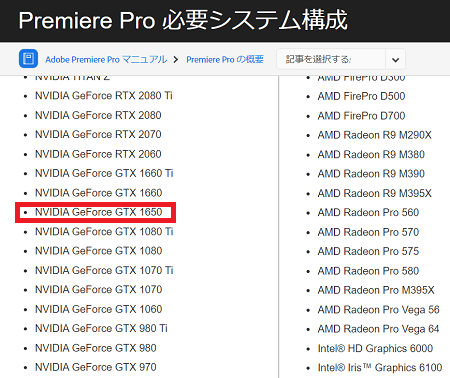 <Adobe公式ページより>
<Adobe公式ページより>
また、フィルモラを使う場合2GHz必要なのですが、S540のCPUは以下の様になっています。
- i3・・・2.1GHz(ターボ時最大4.1GHz)
- i5・・・1.6GHz(ターボ時最大4.2GHz)
- i7・・・1.8Ghz (ターボ時最大4.9GHz)
ただし、この周波数は周波数だけで性能を評価できるものじゃないので気にしなくてもいいと思います。と言うのも、例えばCore i5-10210Uは周波数が2.0以下ですが、Core i3より性能が高いので使えないわけがないからです。
購入前に、使っているソフトの必要システム構成を確認してみて下さい。
次は画像編集ソフトです。
多くのプロ・アマが使う、アドビのソフトで推奨スペックを上回っているか見てみましょう。(横にスクロールできます)
| Adobe Premiere Elements2020 | Photoshop | Lightroom Classic | |
| CPU | 2GHz以上のプロセッサー 4Kの場合はCore i7-7700以上 |
2GHz以上 | Intel/AMDのCPUで2GHz以上 |
| RAM | 4kの場合は16GB | 2GB以上/8GB以上推奨 | 4GB以上/12GB以上推奨 |
| OS | Windows 10(64bit) | Windows 7SP Windows10 |
Windows 7SP Windows10 |
| GPU | ー | NVIDIA Geforce GTX1050以上 | 1GB以上のVRAM |
| ストレージ | 6.8GB以上の空き | 記載なし | 2GB以上の空き |
| 解像度 | ー | 1280x800以上 | 1024x768以上 |
問題なく使えますね。
IdeaPad S540の特徴
 <S540の方が若干薄いです>
<S540の方が若干薄いです>
重量はたったの1,8kg、厚さは16,9mmとなり、15,6型ではかなり軽く、薄い方ですね。
昨年買ったS320の13,3型が約17mmだと考えれば、15,6型で薄くなっているので進化していますね。

横から見た時もかなり薄いので、おしゃれに見えます。

見た目はさすがレノボって感じで、スタイリッシュですね。ミネラルグレーの薄いパソコンは全部マックみたいに見えて、かっこいいんですよね。
触り心地も高級感があって、ますますマックみたいにかっこよくなっています。
カラー画面が鮮やか
 <狭額ベゼルなので、パソコンのほとんどが画面>
<狭額ベゼルなので、パソコンのほとんどが画面>
ディスプレイは実は2種類あって、どちらも
- FHD(Full High Definition・1920x1080)
- IPS液晶
なので高画質ですが、実はグラフィックボード付きのモデルはNTSC 72%、グラボ無しはNTSC 45%になっています。
NTSCは色域の規格で、%が多い方がより多くの色を描写できます。NTSC 72%はsRGB100%相当なので、編集作業に向いているほど高色域です。
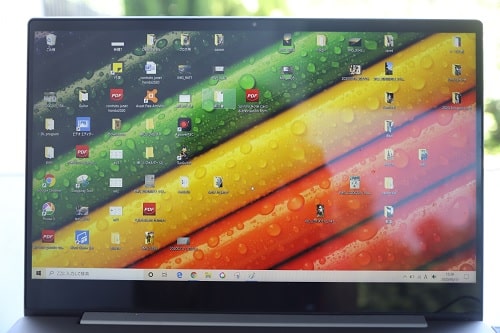
また、本機種はは狭額ベゼルといって、ディスプレーの枠が狭く、画面の割合が大きいんですね。おしゃれです。
CPU

CPUは中央演算処理装置といい、パソコンの頭脳部分です。最新世代の第10世代と第8世代がありますが、できたら第10世代のものを選びましょう。
搭載できるモデルは、以下の6種類です。(2020年10月現在第8世代のCore 3, core 5は無いようです)
- Intel core i3-8145U
- Intel core i3-10110U
- Intel core i5-8265U
- Intel core i5-10210U
- Intel core i7-8565U
- Intel core i7-10510U
世代の見分け方は、この部分を見ます。
![]()
これは同じi7で、i7-8565Uとi7-10510Uとなっています。赤文字部分が世代を表しているので、購入時は注意してください。
下のグラフはS540搭載のCPUと、その他のCPUのPassMarkスコアの比較です。
[visualizer id=”9915″]最高モデルのCPUではないですが、Core i7とi5は性能が高いですね。第10世代のCore i3ももうちょっとでスコア5000という事で、そこまで悪いわけじゃないです。平均くらいのスコアです。
コアとスレッド

コアとスレッドは、車と車線に例えたら分かりやすいです。
例えば、4コア4スレッドのCPUだと、4つの車線に4台の車(情報)しか行き来出来ませんが、4コア8スレッドになると、4つの車線に8台の車(情報)が行き来出来ます。
なので、コアとスレッドが大きいと同時に扱える情報量が大きくなるので、複数作業がしやすくなるんです。
複数作業とは、Youtube聞きながらネットサーフィンして、アマゾンで買い物をするみたいな感じで同時に何かやる作業です。
S540では、
- i3・・・2コア4スレッド
- i5・・・4コア8スレッド
- i7・・・4コア8スレッド
となっていいます。
一般的な使い方であれば、2コア4スレッドで十分な性能を持っているので大丈夫ですが、特別な事、例えば編集をする人やタブやアプリ、ソフトを何個も開けて使う人はi5かi7にしましょう。
グラフィックス
グラフィックスは、CPU内蔵UHDグラフィックス620か、NVIDIA GeForce GTX 1650 Max-Qが搭載できます。
動画編集や画像編集、がっつりゲームをする人は、ゲーミングエディションと書いてあるものを選んでください。GeForce GTX 1650という高性能のグラフィックスカードが付いているので、快適にゲームや動画・画像編集が出来ます。
下のグラフはS540搭載のGPU性能のベンチマークスコア比較です。注)ベンチマークスコアは3Dグラフィックス性能のスコアで、機種によって若干変動するので参考値としてみて下さい。
[visualizer id=”9919″]GTX 1050Tiは編集ソフトで推奨スペックに出されることが多いグラフィックスで、GTX 1650は約10%ほど性能が上回っています。
中量級ゲームも画質調整すれば出来るので、ゲームも、動画もという人にはおすすめです。
下のグラフは3Dゲームのベンチマークスコアで、単位はfps(1秒間にフレームが切り替わった数)です。60fps下回ったら「快適」とは言えないレベルです。(ゲームによっては問題ないです)
[visualizer id=”13825″ lazy=”no” class=””]あまりゲームにこだわる人が買うとは思いませんので、有名どこのゲームをちょっとだけ紹介しました。
メモリ
メモリ(RAM)のイメージとしては、テーブルです。
メモリが大きい=作業するテーブルが大きい=作業がしやすい=サクサク動くというものです。
4GBは標準性能なので、ライトユーザーであれば問題なく使えます。
一般的に8GBあれば動画編集もしやすく、がっつり使う場合でも大抵の作業は問題なくできます。
メモリの種類はDDR4 2400MHzです。本機種はオンボード1つ+スロット1つなので、メモリの増設も可能です。(Core i3モデルは製品仕様書によるとスロット無しなので、増設は不可能の様です)
増設する予定の人は、こちら「IdeaPad S540のメモリ交換方法」を参考にどうぞ。
ストレージ
ストレージは、SSD(ソリッド・ステート・ドライブ)が搭載されています。
HDD(ハードディスクドライブ)はよく聞く名前だと思いますが、SSDは新しいタイプのストレージです。
簡単にSSDとHDDの特徴を紹介します。
| SSD | HDD | |
| 値段 | 高い | 安い |
| 動作音 | 静か | うるさい |
| 温度 | 熱くなりにくい | 熱くなりやすい |
| データ移動 | 速い | 遅い |
| 寿命 | 長い(壊れにくい) | 短い(壊れやすい) |
SSDとHDDは仕組みが全然違うのですが、HDDは磁気を帯びたディスクを高速で回転させ、磁気の性質を変えてデータを保存するのに対して、SSDはデータ保存をする空間に0と1の数字を書き込みデータ保存をします。
なので、SSDの方が性能がかなり良いんですね。
最低256GBは欲しい所ですね。512GBあれば、外付けHDDにデータを移動することも少ないので、なお良しです。
ちなみにSSDにはSATAというモデルと、PCle-NVMeというものがあります。
- SATA・・・データ転送速度の理論値が6Gbps
- PCle-NVMe・・・データ転送速度の理論値が最大32Gbps
SATAの6Gbpsは「速い」ですが、PCle-NVMeは「めっちゃ速い」です。S540はPCle-NVMeなので、心配無用ですね。
OS
OSは最新のWindows 10 Homeがついていて、セキュリティにWindows Defenderが標準搭載されています。
以前は評価の低かったWindows Defenderですが、最近はセキュリティソフトのランキングでも高評価を得ています。
マルウェア対策や、フィッシング対策もしてあり、危険なページやアプリを実行しようとするとブロックし、警告を出してくれます。
また、ランサムウェアの検出テストでは失敗無しの検出率だったので、この面でもパソコンの保護が期待できます。
タイピングがしやすいキーボード

キーピッチやキーストロークは、いたって普通ですね。タイピングも普通にしやすいです。
また、キーボードのバックライトもあるので、うす暗いところでもばっちりタイピングができます。
指紋認証
 <この四角のボタンが指紋認証ボタン>
<この四角のボタンが指紋認証ボタン>
あとは、指紋認証ボタン。指をポンと乗せるだけでいいので、ログインパスワードを入れる必要がありません。
ログイン時にパスワード入れなくていいので、めっちゃ楽ですね。起動も早いし。
スピーカー

音響はDolby Audioで、スピーカーは背面の両サイドに付いています。
背面に付けることによって音が増量して耳に届くので、なかなかの音質があります。
バッテリー
ここが一番のお気に入りポイントなのですが、バッテリーは最大約17,3時間もちます。私は外出先で作業することも多く、いつも10〜12時間ほどパソコンを使っているのでコレは助かりますね。
充電ケーブルを持ち運ばなくていいので荷物も減るし、1泊2日くらいの小旅行でもケーブルは必要ないです。
インターフェース

- 電源ジャック
- HDMI
- USB3.0 Type C
- マイクロホン/ヘッドホン・コンボ・ジャック
- Novoボタン
- SDカードリーダー
- USB3.0
- USB3.0 (Powered USB)
必要なものは全部ありますね。
HDMIジャックがあるので、2画面使って作業する人にはかなり使いやすいです。
必要なものは、HDMIケーブル1本だけです。
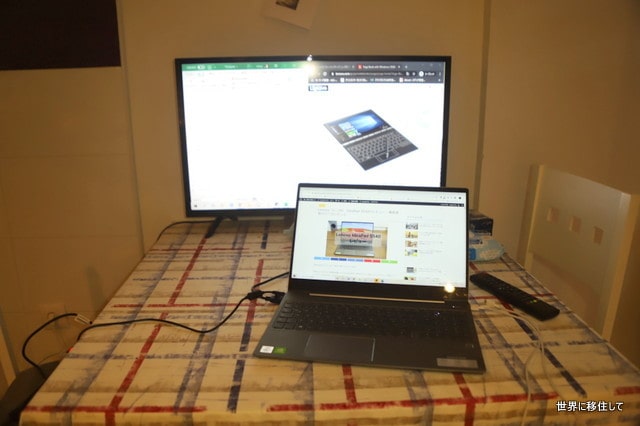
SDカードリーダーもあるので、デジカメや一眼のデータも移動が簡単ですね。
NOVAボタンというのは、パソコンがフリーズした時なんかに押すリセットボタンです。設定やデータがリセットされるわけではありません。
まとめ
タブを結構開いて仕事などの作業に使う人は、15,6型。そうでなければ14型がコンパクトでよいと思います。
| ブロガー、学生 | core i3 メモリ4GB SSD 128GB/256GB /約5万円〜 |
|---|---|
| 仕事で使う人 | core i5 メモリ8GB SSD 256GB/512GB /約6万円〜 |
| 最速を求める人 | core i7 メモリ8G/12GB SSD 1TB / 約9万円〜 |
実際に私はcore i3 ,メモリ4GB、SSD128GBを2年ほど使っていたのですが、ヘビーユーザーの私でも十分作業できていたので、ブロガーなんかにもお勧めです。
ほとんどの人は、一番安いタイプで全然問題ないです。コスパが最高のパソコンです。
先ほども少し言ったように、セールがあっており多くのパソコンが半額くらいなので、この機会を逃さないように!


